
چت آنلاین آن هم برای فروشگاه اینترنتی، از جمله مهمترین ویژگیها و امکانات محسوب میشود. کاربر با دیدن پشتیبانی و چت آنلاین، ناخودآگاه به شما اعتماد میکند و فکر میکند اگر مشکلی در روند خرید پیش بیاید، شما در دسترس هستید.
همین اعتماد باعث میشود کاربر از شما خرید کند، شما را به دیگران توصیه کند و به مشتری همیشگی شما تبدیل شود.
ماژولهای مختلفی برای پشتیبانی و چت آنلاین پرستاشاپ ساخته و توزیع شدهاند که Smartsupp یکی از بهترینهاست و میخواهیم آموزش راهاندازی چت آنلاین پرستاشاپ با استفاده از این ماژول را به شما آموزش دهیم.
افزایش امنیت پرستاشاپ؛ هرآنچه باید بدانید!
آنچه خواهید دید:¶
معرفی ماژول smartsupp پرستاشاپ
آموزش نصب ماژول smartsupp
راهاندازی چت آنلاین در پرستاشاپ
ویرایش اطلاعات پیشفرض و تنظیمات چت آنلاین
معرفی ماژول smartsupp پرستاشاپ
ماژول چت smartsupp به شما این امکان را میدهد که خیلی سریع، راحت و رایگان با تک تک بازدیدکنندگان و کاربران سایت در ارتباط باشید و آنها را به مشتری تبدیل کنید.
همچنین با استفاده از این ابزار میتوانید اطلاعاتی در مورد بازدیدکنندگان دریافت کنید و حتی در موبایل خود با آنها چت کنید، از پیامرسانی خودکار استفاده کنید، آمارهای جالبی در مورد کیفیت ارتباط با مشتری به دست آورید و در کل رفتار بهتری با بازدیدکنندگان داشته باشید و آنها را راضی نگه دارید.
برای دریافت اطلاعات بیشتر در مورد این ماژول و دانلود فایل آن به صورت مستقیم، میتوانید به این صفحه مراجعه کنید. البته در ادامه روش نصب آن را به طور کامل به شما آموزش خواهیم داریم، پس فعلا دست نگه دارید و دانلود نکنید.
نصب ماژول smartsupp
این ماژول به صورت رایگان در اختیار کاربران قرار گرفتهاست و اگر میخواهید آن را بر روی فروشگاه پرستاشاپ خود نصب کنید، 2 روش مختلف در اختیار دارید: 1-به لینکی که بالاتر گفتیم بروید و ماژول را از سایت پرستاشاپ دریافت کنید و 2-ماژول را از طریق پنل مدیریت پرستاشاپ نصب کنید.
روش دوم سادهتر و بهتر است، بنابراین ما نیز همین روش را برای شما قرار دادهایم، کافیست گامهای زیر را دنبال کنید.
1- ابتدا وارد پنل مدیریت پرستاشاپ شوید.
2- در منوی اصلی پیشخوان، به مسیر ماژولها>>کاتالوگ ماژولها بروید.
3- در بالای این صفحه عبارت smartsupp را جستجو کنید.
4- تصویری مانند زیر خواهید دید، بر روی دکمه نصب کلیک کنید.
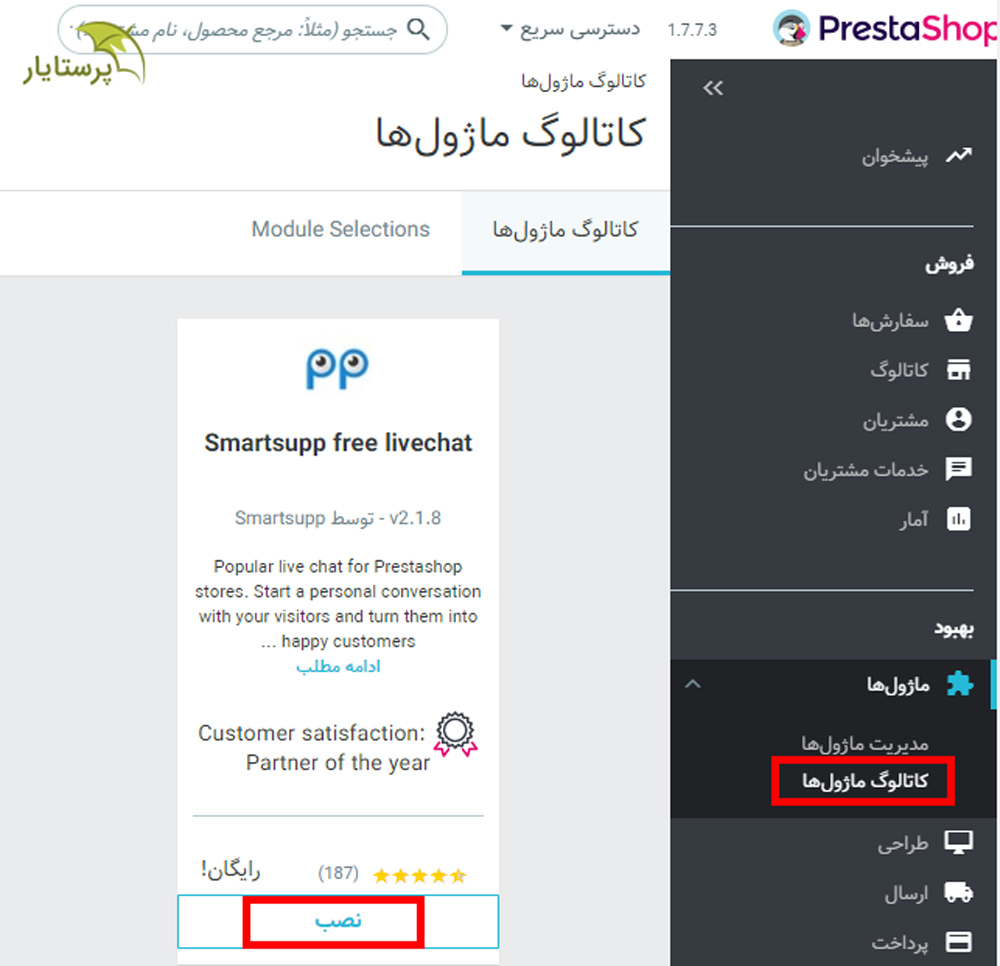
5- منتظر بمانید تا نصب کامل شود، پس از آن دکمهی نصب به پیکربندی تغییر پیدا میکند.
راهاندازی و تنظیمات اولیه چت آنلاین
اکنون شما توانستید با موفقیت ماژول چت آنلاین پرستاشاپ را نصب کنید، برای راهاندازی و انجام تنظیمات، کافیست گامهای زیر را انجام دهید.
نکته مهم¶
یادتان باشد علاوه بر چت آنلاین، حتما حتما بخش نظرات را نیز در فروشگاه خود و به خصوص صفحه محصولات فعال کنید تا کاربران بتوانند نظرات خود را بنویسند و همچنین احساس اطمینان خاطر کنند.
اگر نمیدانید چطور این کار را انجام دهید، کافیست مطلب افزودن کامنت به صفحه محصول پرستاشاپ را ببینید.
1- به صفحه پیکربندی ماژول بروید. (پس از نصب، ماژول در مسیر ماژولها>>مدیریت ماژولها قابل دسترسی است و در کنار آن، دکمهای تحت عنوان پیکربندی قرار میگیرد.)
2- اولین بار که وارد محیط پیکربندی ماژول شوید، تصویری مانند زیر خواهید دید. بر روی دکمه create free account کلیک کنید.
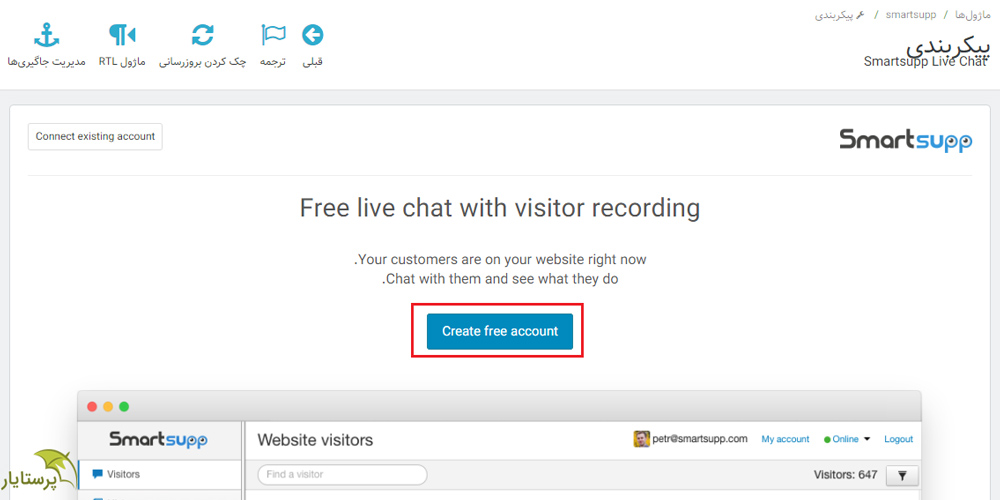
3- اگر اکانتی در سایت Smartsupp ندارید، آدرس ایمیل و رمز عبور خود را در این صفحه وارد کنید. (اگر از قبل یک اکانت دارید، کافیست بر روی دکمه connect existing account در بالا سمت چپ کلیک کنید و مشخصات اکانت خود را وارد نمایید.)
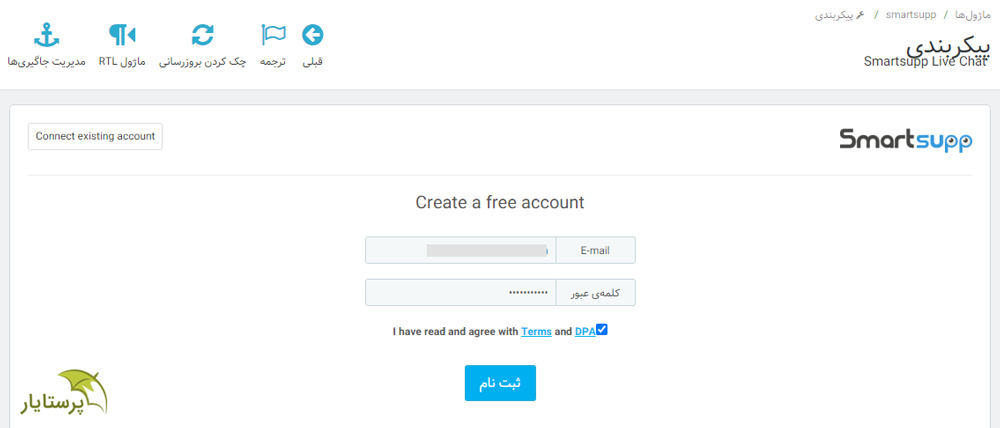
4- بر روی دکمه ثبت نام کلیک کنید، اگر اکانت با موفقیت ساخته شود، چنین تصویری خواهید دید و کافیست برای ادامه، بر روی دکمه Go to Smartsupp کلیک کنید.
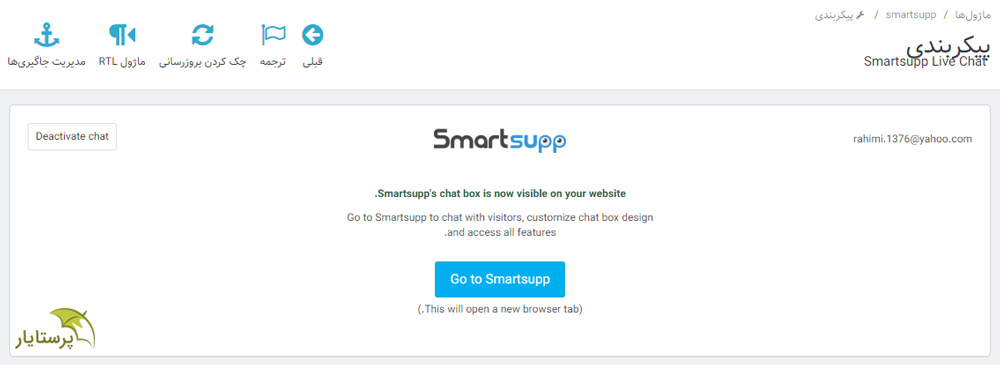
5- حال به صفحه داشبورد در سایت smartsupp منتقل میشوید، باید اطلاعات اکانتتان را اینجا هم وارد کنید و بر روی log in کلیک نمایید.
6- سپس وارد بخش تنظیمات چت میشوید، در نخستین گام میتوانید تم رنگی و زبانِ چت را انتخاب کنید و سپس بر روی continue کلیک کنید و به گام بعد بروید. خوشبختانه زبان فارسی هم در لیست وجود دارد.
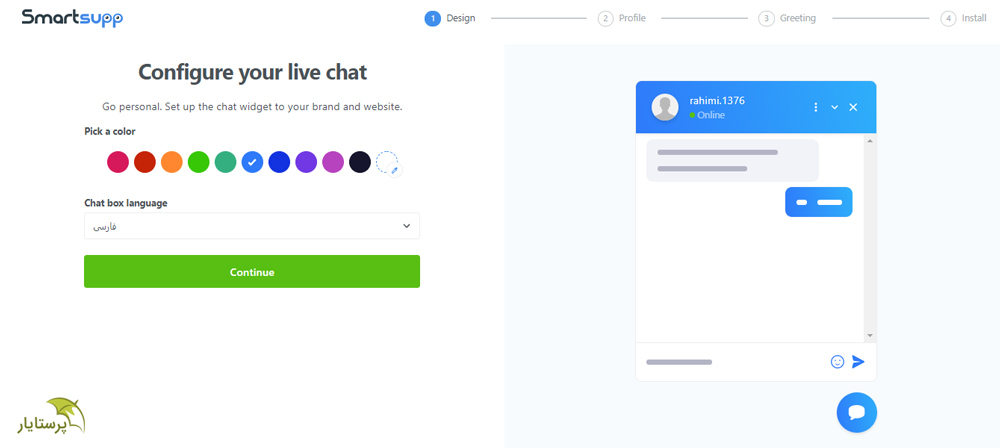
7- در این گام، مطابق تصویر، میتوانید یک نام و عکس پروفایل برای اکانتتان انتخاب نمایید.
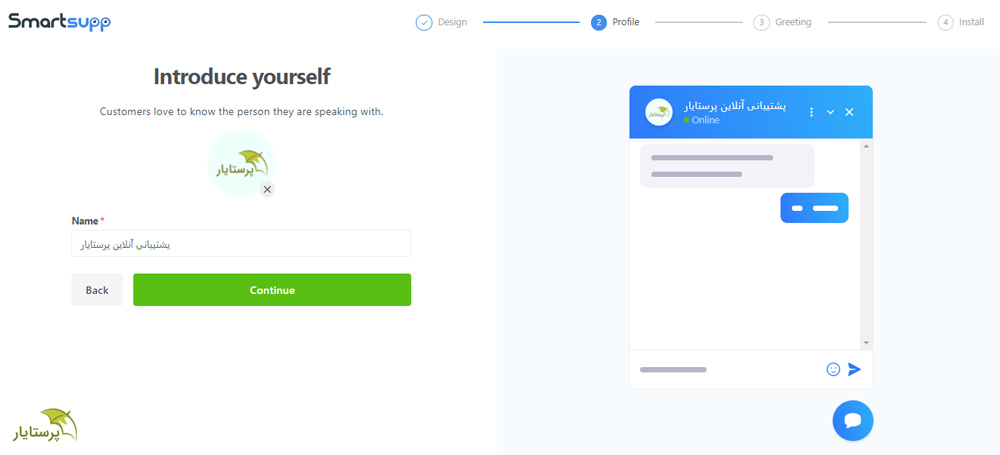
8- در صفحه بعد میتوانید یک متن کوتاه وارد کنید. هرگاه کاربری وارد سایت شما شود و چند ثانیه در صفحه بماند، با این پیام روبرو خواهد شد و متوجه میشود که شما از چت آنلاین در سایتتان استفاده میکنید و میتواند سوالات خود را بپرسد. (در بخش انتهایی، در مورد این جمله و موارد مشابه آن، بیشتر صحبت کردهایم.)

9- در گام آخر از مراحل راهاندازی چت آنلاین، که install نام دارد، توضیحاتی در مورد نحوه استفاده از smartsupp در پلتفرمهای مختلف + کد اسکریپت برنامه ارائه شده است. در این صفحه هم بر روی continue کلیک کنید.
حالا چت آنلاین برای پرستاشاپ فعال شده است و شما نیز به پیشخوان مدیریت smartsupp منتقل میشوید و پیامهای دریافتی را در این صفحه میتوانید پاسخ دهید. میتوانید برای تست و امتحان، خودتان یک پیام برای پشتیبانی بفرستید و آن را پاسخ دهید.
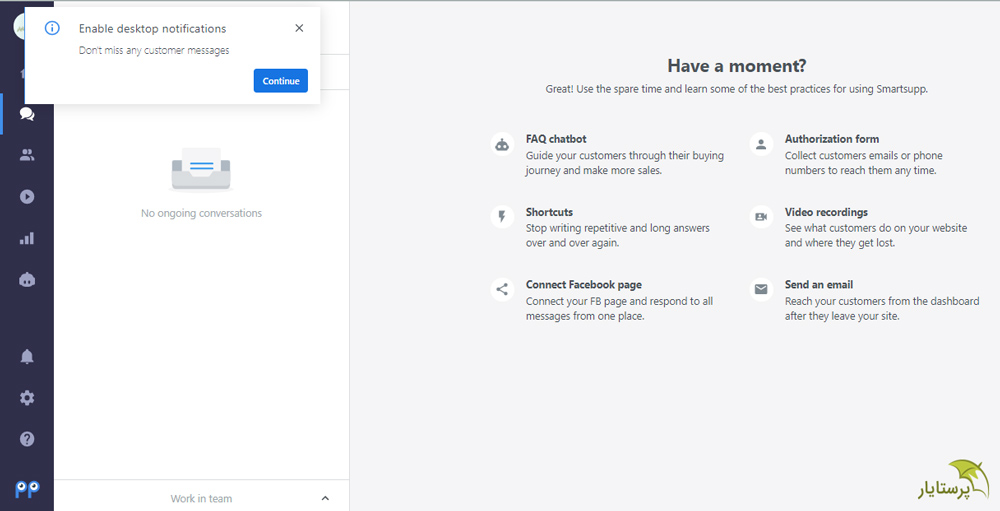
از این به بعد برای دسترسی به این پنل، یا به آدرس app.smartsupp.com بروید یا در صفحه پیکربندی ماژول Smartsupp بر روی دکمه Go to Smartsupp کلیک کنید.
0 تا 100 تنظیمات ارسال ایمیل در پرستاشاپ
ویرایش اطلاعات پیشفرض و تنظیمات چت آنلاین
پس از تکمیل مراحل قبل، چت آنلاین برای پرستاشاپ فعال میشود و کاربران و بازدیدکنندگان میتوانند از این طریق با شما در ارتباط باشند و سوالات خود را مطرح کنند.
اما در این بین، پیامها و تنظیماتی به صورت پیشفرض فعالند، مانند یک نمونه که در تصویر زیر وجود دارد. (اگر از ارسال پیام چند دقیقه بگذرد و پشتیبان سایت نتواند پاسخگو باشد، چنین پیامی به صورت خودکار برای او ارسال میشود.)
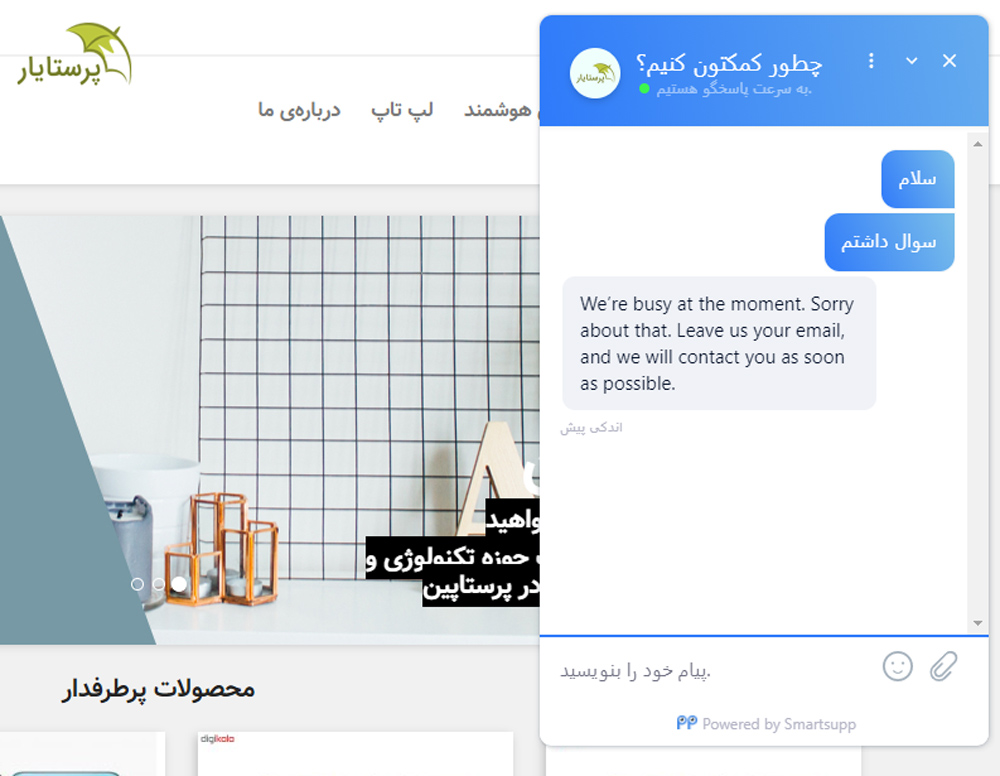
در این بخش میخواهیم برخی تنظیمات ضروری را به شما یادآور شویم، همچنان با ما باشید...
با فروش ضربدی در پرستاشاپ، چند برابر بیشتر بفروشید!
ویرایش تنظیمات کلی و عمومی
با استفاده از تنظیمات عمومی میتوانید زبان چت باکس (chat box) را تغییر دهید، مکان نمایش آیکون پشتیبانی را جابجا کنید، اصلا آیکون پشتیبانی را مخفی کنید و ....
برای دسترسی به این بخش، در داشبورد Smartsupp، بر روی علامت تنظیمات کلیک کنید و گزینه chat-box را انتخاب نمایید.
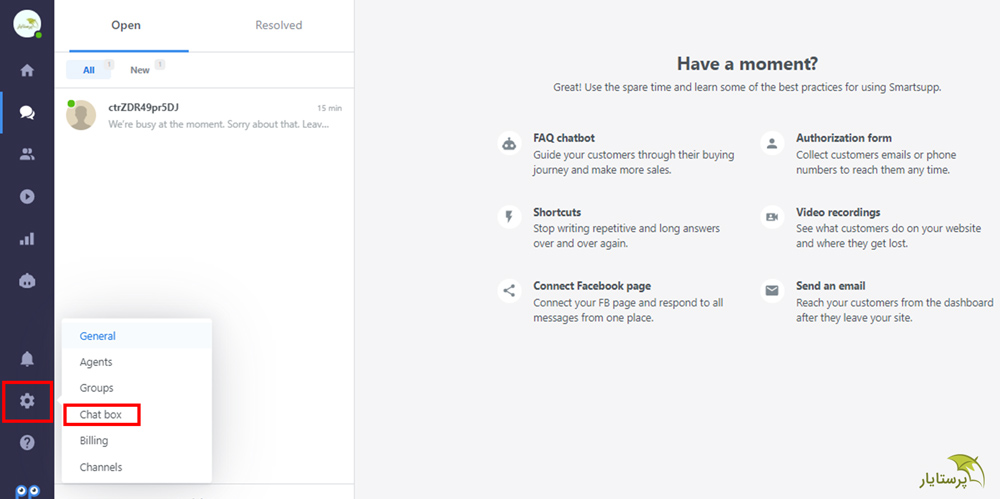
در این صفحه 3 تب مختلف وجود دارد، در تب اول (chat-code) کد اسکریپت برنامه را میبینید و میتوانید مورد استفاده قرار دهید، اما در این بخش ما میخواهیم تنظیمات تب options را به شما توضیح دهیم.
در تصویر زیر چند بخش مهم را مشخص و معرفی کردهایم.
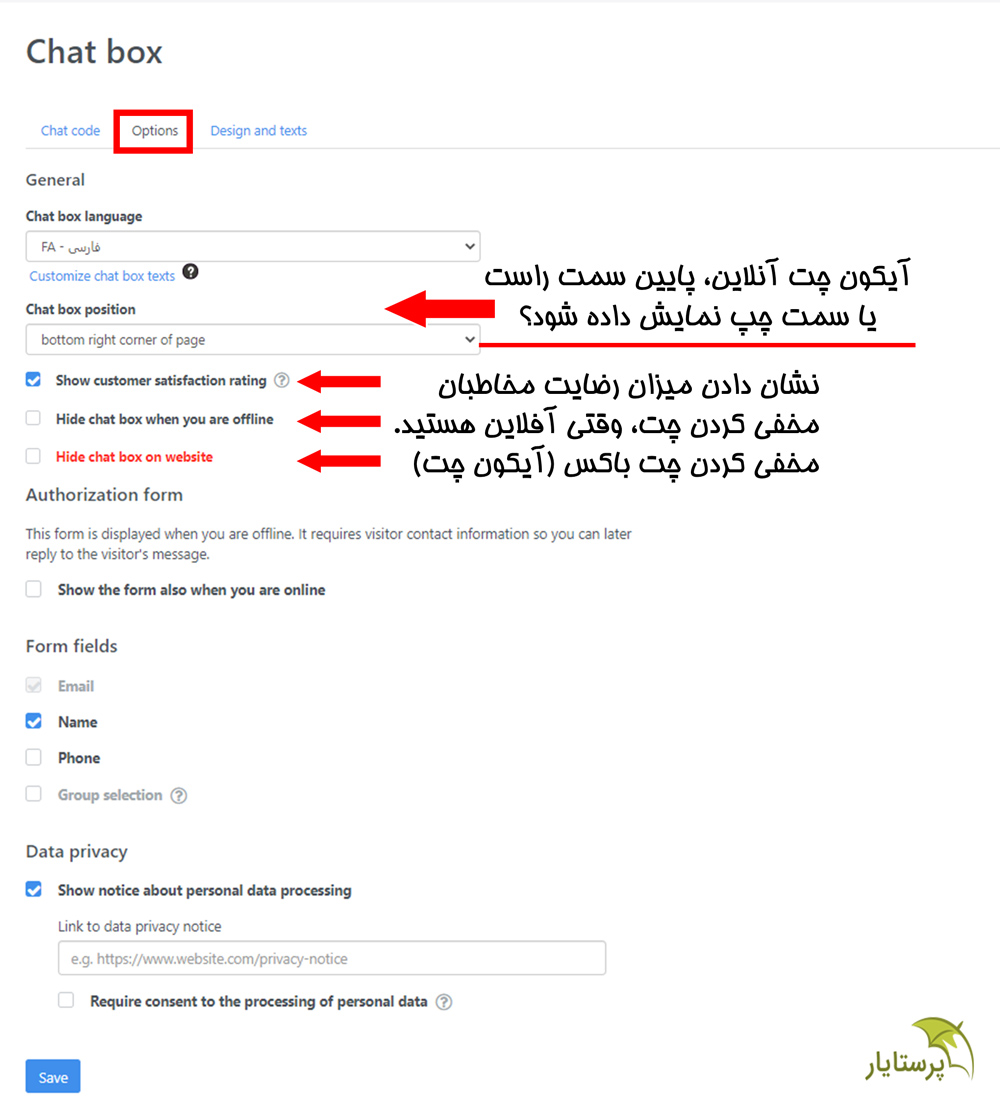
ویرایش متنهای پیشفرض و تم رنگی
اشاره کردیم که در بخش تنظیمات و صفحه chat-box، 3 تب وجود دارد، برای ویرایش متن پیشفرض چت باکس و تغییر تم رنگی، با تب سوم کار داریم (Design and texts).
در این صفحه همه چیز واضح و مشخص است، علاوه بر این یک پیشنمایش هم در سمت راست قرار گرفته است که میتوانید تغییرات را بلادرنگ ببینید.
نکته¶
فقط نکتهای که باید بدانید این است که شما در کل 2 حالت برای نمایش آیکون چت آنلاین پرستاشاپ، در اختیار دارید، میتوانید به صورت یک حباب یا دکمه آن را نمایش دهید.
اگر گزینه دکمه (button) را انتخاب کنید، یک عنوان کوچک هم بر روی آیکون نشان داده میشود، به صورت پیشفرض chat نمایش داده میشود که میتوانید آن را ویرایش کنید.
همچنین برای متنهای پیشفرض نیز 2 حالت وجود دارد، آفلاین و آنلاین که با انتخاب هر گزینه میتوانید متنهای مربوط به آن را تغییر دهید.
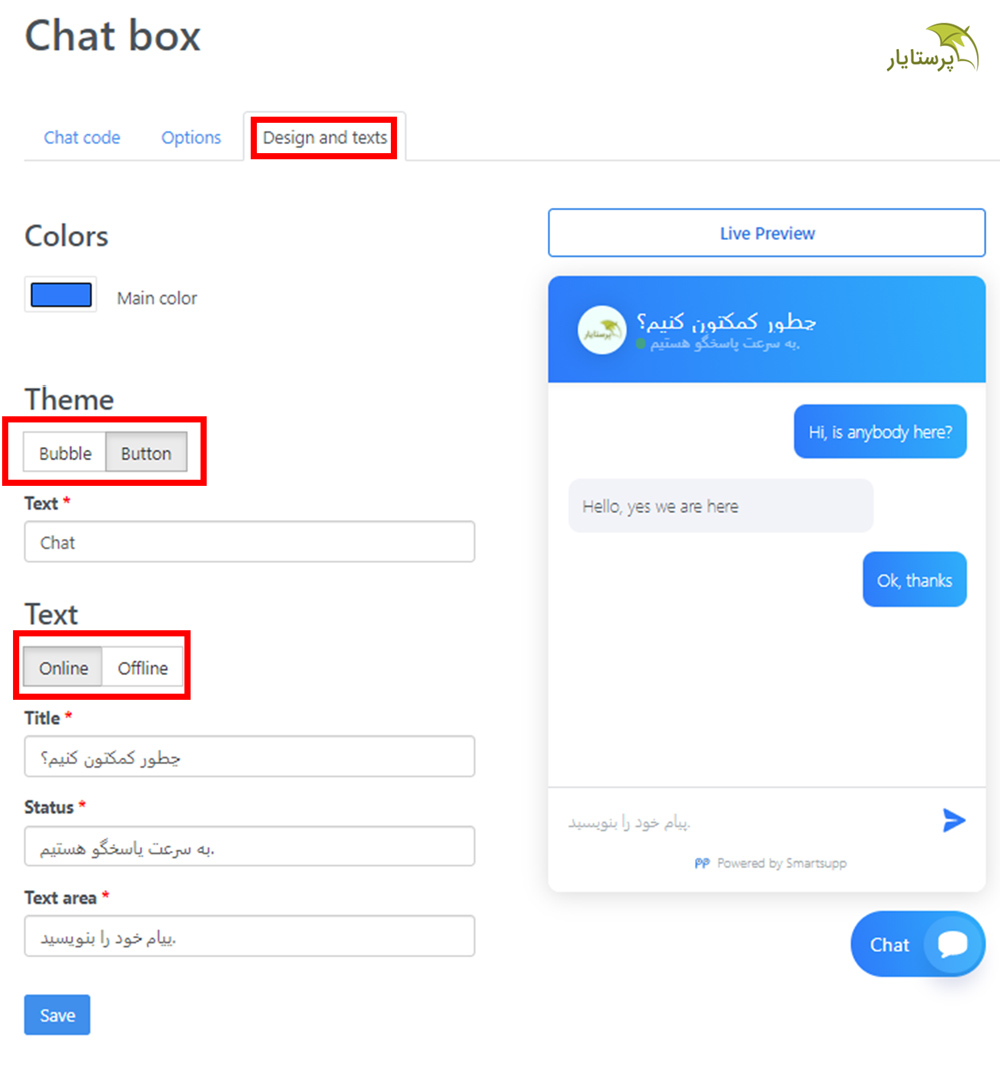
ویرایش پیامهای خودکار
گاهی اوقات Smartsupp پیامهایی به صورت خودکار برای کاربر ارسال میکند و هرکدام از این پیامها کاربرد خاص خودش را دارد، اما مشکلی که وجود دارد این است که متن آنها به زبان انگلیسی نوشته شده و اگر میخواهید فارسی شوند، باید آنها را ویرایش کنید.
برای ویرایش پیامهای خودکار باید در صفحه تنظیمات بر روی گزینه Automatic messages کلیک کنید.
اکنون به پایین صفحه بروید، بخشی با نام added bots میبینید که به صورت پیشفرض 4 پیام خودکار در آن قرار گرفته است.
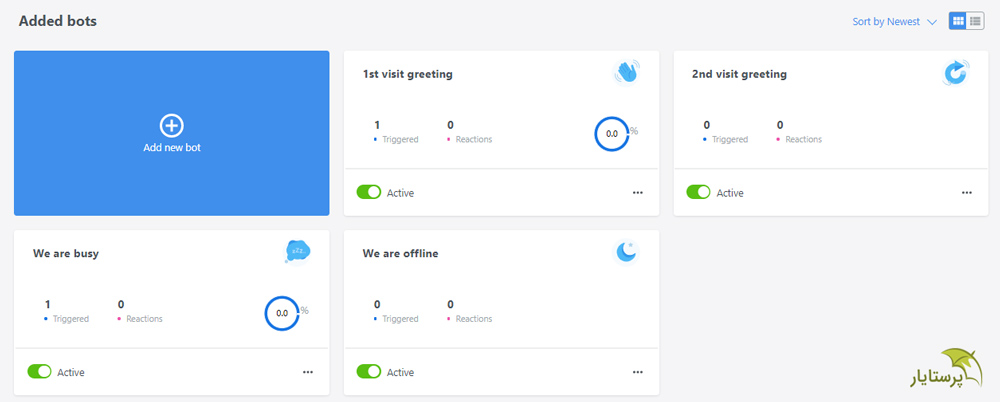
به صورت پیشفرض 4 بات برای ارسال پیام خودکار وجود دارند که بدین صورت عمل میکنند:
- 1st visit greeting: زمانی که کاربر برای اولین بار وارد سایت شما شود، پس از چند ثانیه این پیغام به او نمایش داده میشود.
- 2nd visit greeting: مانند مورد قبل است، با این تفاوت که کاربر قبلا از سایت شما بازدید کرده است.
- We are busy: اگر برای چند دقیقه پشتیبان نتواند برای کاربر پاسخی ارسال کند، این پیام به صورت خودکار برای او ارسال میشود.
- We are offline: هنگامی که هیچ یک از پشتیبانها آنلاین نباشد، این پیغام به کاربر نشان داده میشود.
در کنار هر بات آمار مربوط به اجرا شدن آن (trigger) و واکنش نشان دادن کاربران (reactions) نیز قرار گرفته است.
برای فعال یا غیرفعال کردن هرکدام از این پیامهای خودکار، یک دکمه تحت عنوان Active وجود دارد که میتوانید از این طریق اقدام کنید.
برای ویرایش متن و عنوان هرکدام از این باتها نیز کافیست بر روی علامت 3 نقطه در کنار هر مورد کلیک کنید و سپس دکمه edit را بزنید و پیام مدنظرتان را وارد کنید.
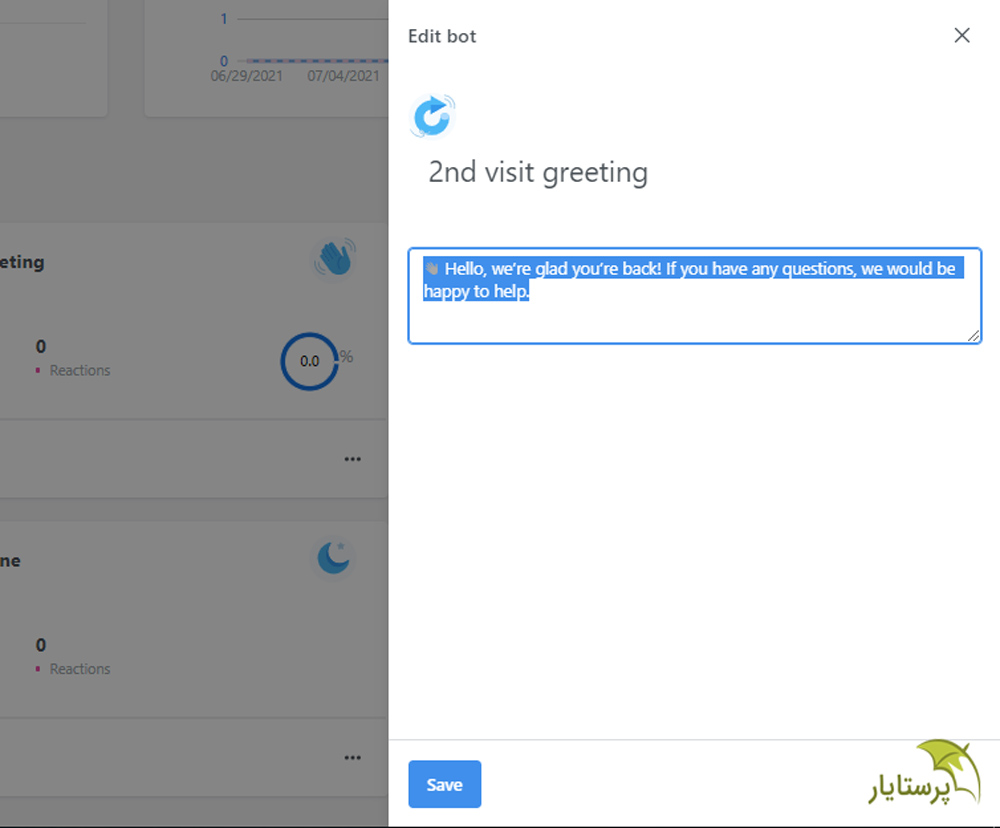
بیشتر بدانید: مدیریت کارمندان و اعضای تیم در پرستاشاپ
کلام نهایی
به قدر کافی در مورد اهمیت چت و پشتیبانی آنلاین صحبت کردیم، خوشبختانه ماژولی مانند Smartsupp نیز وجود دارد و به صورت رایگان در اختیار همگان قرار گرفته است، پس هیچ بهانهای وجود ندارد، همین حالا دست به کار شوید و چت آنلاین را در فروشگاه پرستاشاپ خود راه اندازی کنید.
سعی کردیم در این مطلب تمام توضیحات و تنظیماتی که ضروری و لازم هستند را به شما آموزش دهیم، با این حال اگر سوالی بدون پاسخ باقی مانده، کافیست در قسمت نظرات برای ما بنویسید. همچنین منتظر انتقادات و پیشنهادات ارزشمند شما هستیم....
برای پیگیری مطالب و اخبار ما، کانال تلگرامی پرستایار را دنبال کنید.





